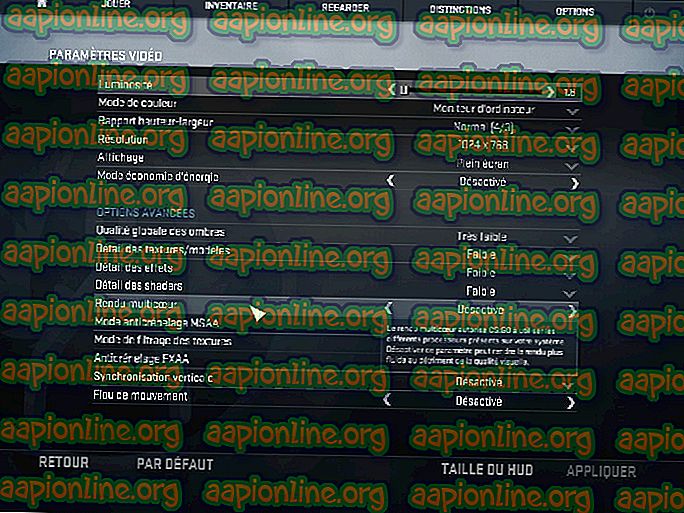Rettelse: Identiteten af dette websted eller integriteten af denne forbindelse kan ikke bekræftes
Flere brugere rapporterer, at de konstant får pop op-vinduer af Security Alert, der fortæller dem, at “identiteten af dette websted eller integriteten af denne forbindelse ikke kan verificeres” . Berørte brugere rapporterer, at fejlen ikke forsvinder uanset hvilken knap, der klikkes på, da den vender tilbage i løbet af få minutter eller ved næste opstart. Nogle brugere rapporterer, at sikkerhedsadvarslingen for dem kommer op, hver gang de starter en hvilken som helst browser.

Problemet opstår på alle de nyeste Windows-versioner, herunder Windows 10, Windows 8, Windows 7 og Windows Vista.
Hvad forårsager identiteten på dette websted, eller integriteten af denne forbindelse kan ikke verificeres fejl?
Vi undersøgte problemet ved at se på forskellige brugerrapporter og de rettelser, de brugte til at løse problemet. Vi fik også succes med at genskabe problemet på en af vores testmaskiner.
Fra hvad vi var i stand til at samle, er der flere forholdsvis almindelige scenarier, der vides at udløse Identiteten af dette websted eller integriteten af denne forbindelse kan ikke verificeres fejl:
- Webstedets digitale certifikat er udløbet eller tilbagekaldt - Dette er en ganske almindelig forekomst på gamle websteder, der ikke vedligeholdes aktivt. Problemet rapporteres for det meste at opstå med Internet Explorer eller med programmer, der kører scripts, der involverer IE.
- Oplysningerne i certifikatet stemmer ikke overens, eller den udstedende myndighed er ikke tillid - Den advarselsprompt, du ser, er i det væsentlige OS-forsøget på at fortælle dig, at det har fundet nogle uoverensstemmelser med det websted, der åbnes.
- Sikkerhedsniveau er indstillet til Høj - Dette kan ske, når du bruger Internet Explorer eller Microsoft Office med sikkerhedsniveauet indstillet til Høj. Flere brugere har formået at få problemet løst ved at nedbringe sikkerhedsniveauet og geninstallere webstedets certifikat.
Hvis du kæmper for at løse dette særlige problem, giver denne artikel dig et udvalg af bekræftede trin, der hjælper dig med at løse problemet væk. Nedenfor har du en samling af metoder, som andre brugere i en lignende situation har brugt til at få fejlmeddelelsen løst.
For at få de bedste resultater skal du følge nedenstående metoder, indtil du støder på en løsning, der er effektiv til at give dig mulighed for at løse problemet i dit særlige scenarie.
Metode 1: Forsøg på at løse sikkerhedsadvarselsprompt
Når du bliver bedt om denne sikkerhedsadvarselfejl, tilbydes du tre muligheder - Ja, Nej og Vis certifikat. Hvis det websted, du prøver at få adgang til, er pålideligt, kan du trykke på Ja for at hvidliste webstedet sammen med dets certifikat.

Selvom dette skulle løse problemet, har flere berørte brugere rapporteret, at fejlen i deres tilfælde er tilbage et øjeblik eller ved den næste systemstart. Hvis det er tilfældet med din situation, skal du fortsætte med de andre metoder nedenfor for at få andre måder at forhindre, at denne meddelelse nogensinde forekommer igen.
Metode 2: Deaktivering af kontroller af udgivere og certifikat tilbagekaldelse
En måde at forhindre meddelelsen i at vises igen uden at gå på kompromis med det overordnede sikkerhedsbeskyttelsessystem er at tilpasse nogle sikkerhedsindstillinger, så systemet ikke længere kontrollerer for tilbagekaldelse af udgiver og servercertifikat. Dette kan gøres ganske let fra indstillingerne for Internetindstillinger.
Flere brugere, der kæmper for at løse det samme problem, har rapporteret, at identiteten af dette websted eller integriteten af denne forbindelse ikke kan verificeres fejl ikke længere vises efter udførelse af trinnene herunder:
- Tryk på Windows-tasten + R for at åbne en Kør-dialogboks. Skriv derefter “ inetcpl.cpl” og tryk på Enter for at åbne skærmen Internet Options (Internet Properties) .

- Inde i Internetindstillinger (Internetegenskaber) skal du gå til fanen Avanceret og fjerne markeringen i felterne, der er tilknyttet følgende punkter fra Sikkerhedsindstillinger :
Kontroller for tilbagekaldelse af udgivercertifikat
Tjek for tilbagekaldelse af servercertifikat *

- Klik på Anvend for at gemme ændringerne, og genstart derefter din computer for at lade ændringerne træde i kraft.
Hvis fejlen stadig vises efter den næste opstart, skal du gå ned til den næste metode nedenfor.
Metode 3: Hvidliste på webstedet
En anden måde at gå rundt på for at forhindre identitet på dette websted eller integriteten af denne forbindelse kan ikke bekræftes, at fejlmeddelelsen vises uden at deaktivere kontrol af tilbagekaldelse af server og udgiver er at hvidliste det websted, der udløser problemet.
Men denne metode er kun relevant, hvis du er opmærksom på det websted, der forårsager sikkerhedsadvarslen.
Hvis du er opmærksom på det websted, der skal hvidlistes, skal du følge guiden nedenunder:
- Tryk på Windows-tasten + R for at åbne en Kør- dialogboks. Skriv derefter “ inetcpl.cpl ” og tryk på Enter for at åbne vinduet Internetindstillinger ( Internetegenskaber ).

- I vinduet Internetindstillinger ( Internetegenskaber ) skal du gå til fanen Sikkerhed og klikke på ikonet Trusted sites . Klik derefter på knappen Websteder .

- Skriv webstedets adresse i feltet under Føj dette websted til zonen i vinduet Pålidelige sider, og klik derefter på knappen Tilføj .

- Når webstedet er hvidlistet, skal du klikke på Anvend og genstarte din maskine.
- Se om problemet er løst ved næste opstart. Hvis du stadig oplever den samme fejlmeddelelse, skal du gå ned til den næste metode nedenfor.
Metode 4: Mindsker sikkerhedsniveauet
Hvis metode 1 ikke lykkedes, skal du prøve at mindske sikkerhedsniveauet - Dette rapporteres at være effektivt, hvis du støder på dette problem, når du bruger Internet Explorer, Microsoft Edge eller et program fra Microsoft Office-pakken.
Flere brugere i en lignende situation har rapporteret, at sikkerhedsadvarslen ikke længere forekom, efter at de satte sikkerhedsniveauet til Medium. Her er en hurtig guide til, hvordan du gør dette:
- Tryk på Windows-tasten + R for at åbne en Kør-dialogboks. Skriv derefter “ inetcpl.cpl ” og tryk på Enter for at åbne Internetindstillinger (Internetegenskaber) .

- På skærmen Internetegenskaber skal du åbne fanen Sikkerhed og indstille sikkerhedsniveauet for denne zonemetrik til Medium og trykke på Anvend for at gemme ændringerne.

- Genstart din maskine og se, om identiteten af dette websted eller integriteten af denne forbindelse ikke kan verificeres, at der stadig opstår en fejl, der starter ved næste opstart.